Platforma Google Home este unul dintre cele două dispozitive principale pentru casă inteligentă de pe piață astăzi, alături de Amazon Alexa. Cu ajutorul Asistent Google, platforma Google Home poate face orice, de la gestionarea calendarului până la controlul dispozitivelor dvs. inteligente de acasă.
Desigur, poate face acest lucru numai dacă are o conexiune Wi-Fi solidă. Fără Wi-Fi, Asistentul Google nu se poate sincroniza cu dispozitivele dvs. inteligente de acasă, cu produsele Google Nest sau cu oricare dintre trăsăturile care îl fac atât de util. Iată cum să conectați Google Home la Wi-Fi.
Cum se conectează Google Home la Wi-Fi
Există două moduri de a vă conecta dispozitivul Google Home la rețeaua Wi-Fi. Primul este în timpul procesului de configurare a dispozitivului. Al doilea este prin aplicația Google Home.
Cum se conectează Google Home la Wi-Fi în timpul configurării
Dacă aveți un dispozitiv Google Home sau Google Nest nou-nouț, îl puteți conecta la Wi-Fi în timpul fazei de configurare. De fapt, vi se va cere. Dacă ați conectat deja un dispozitiv anterior la Wi-Fi, acesta va detecta automat rețeaua dvs. Wi-Fi și va încerca să se conecteze fără nicio introducere suplimentară din partea dvs.
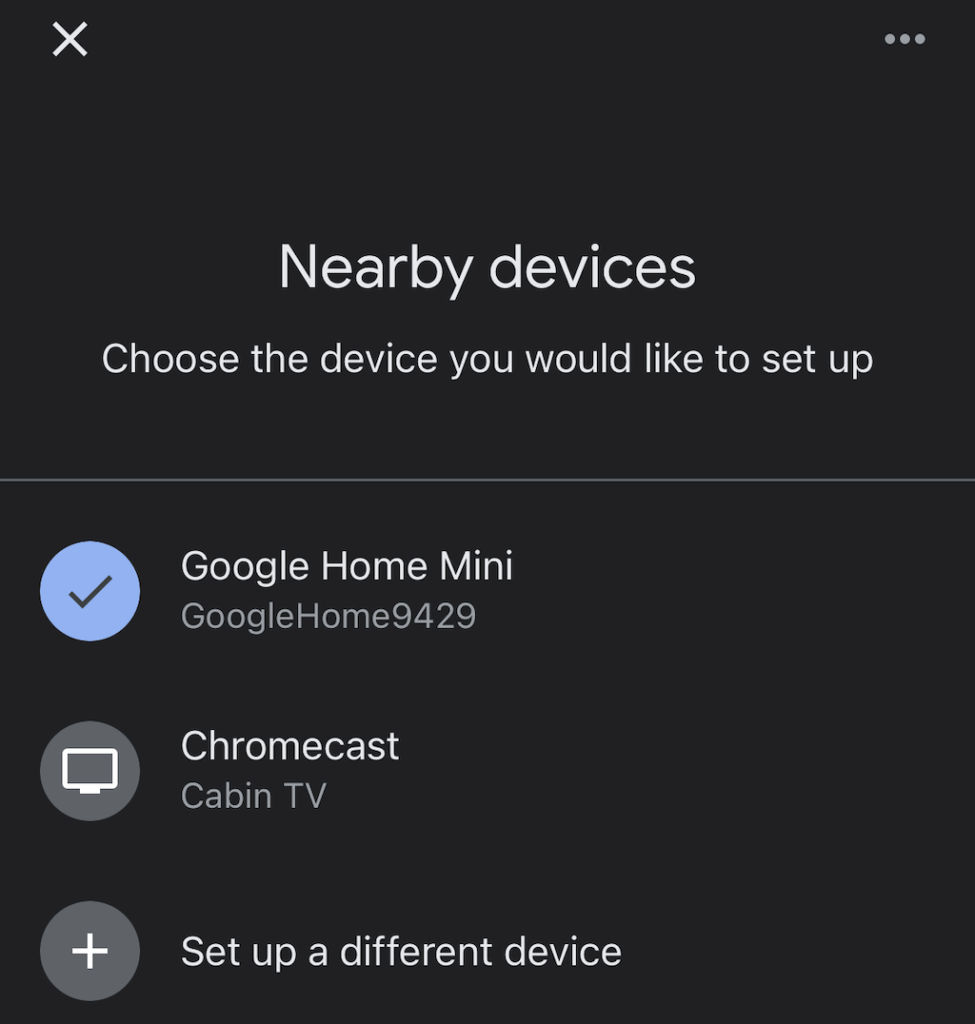
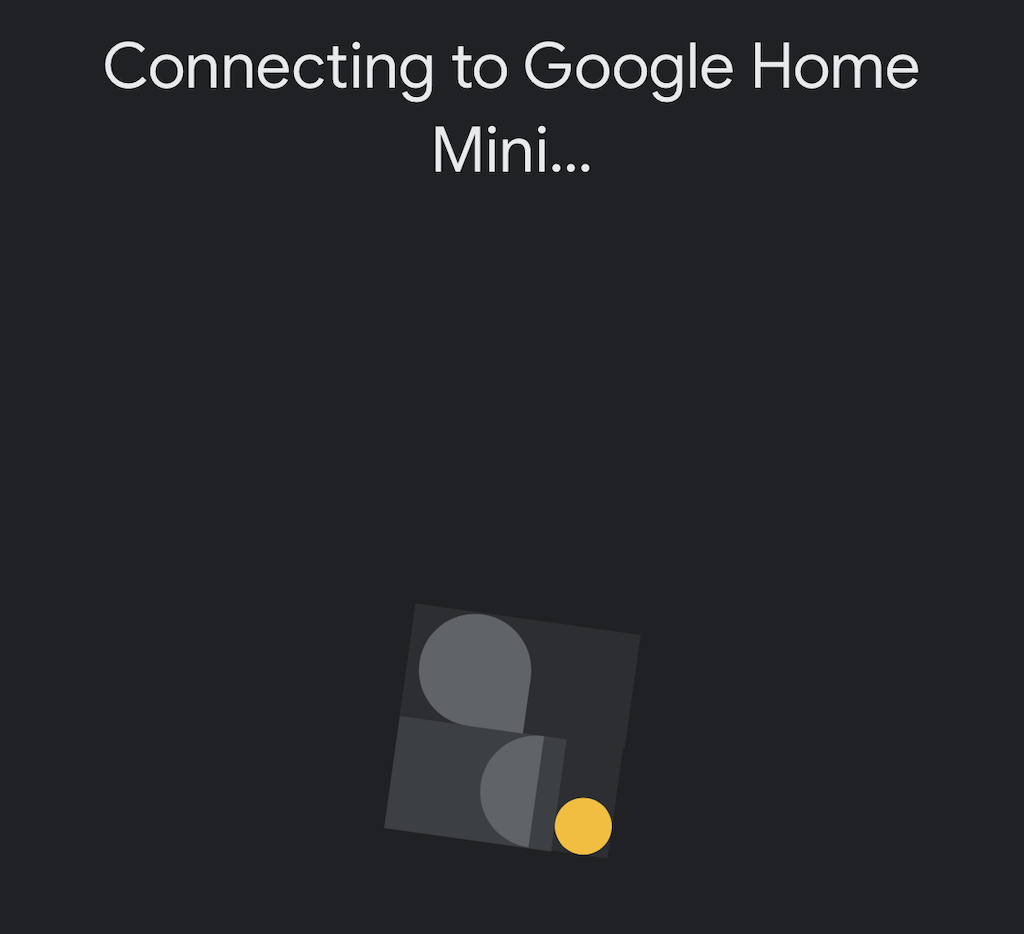
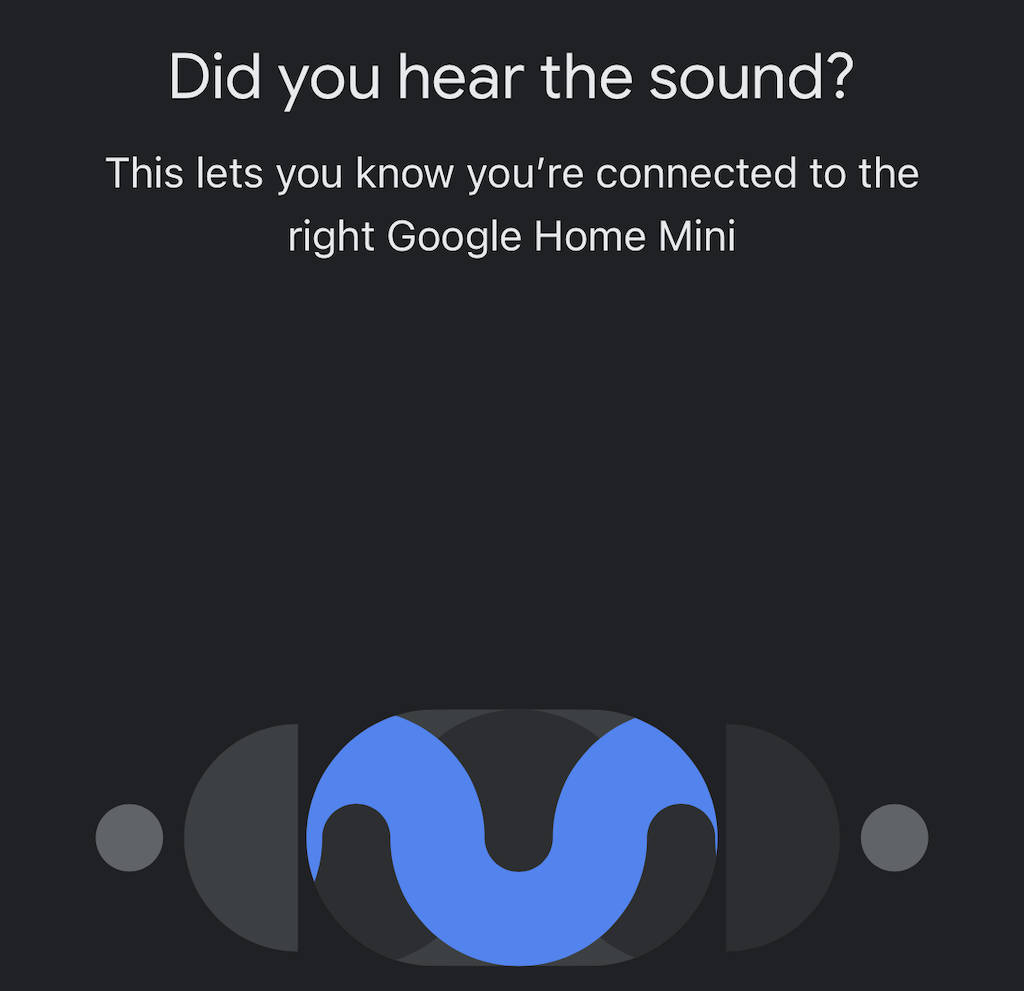
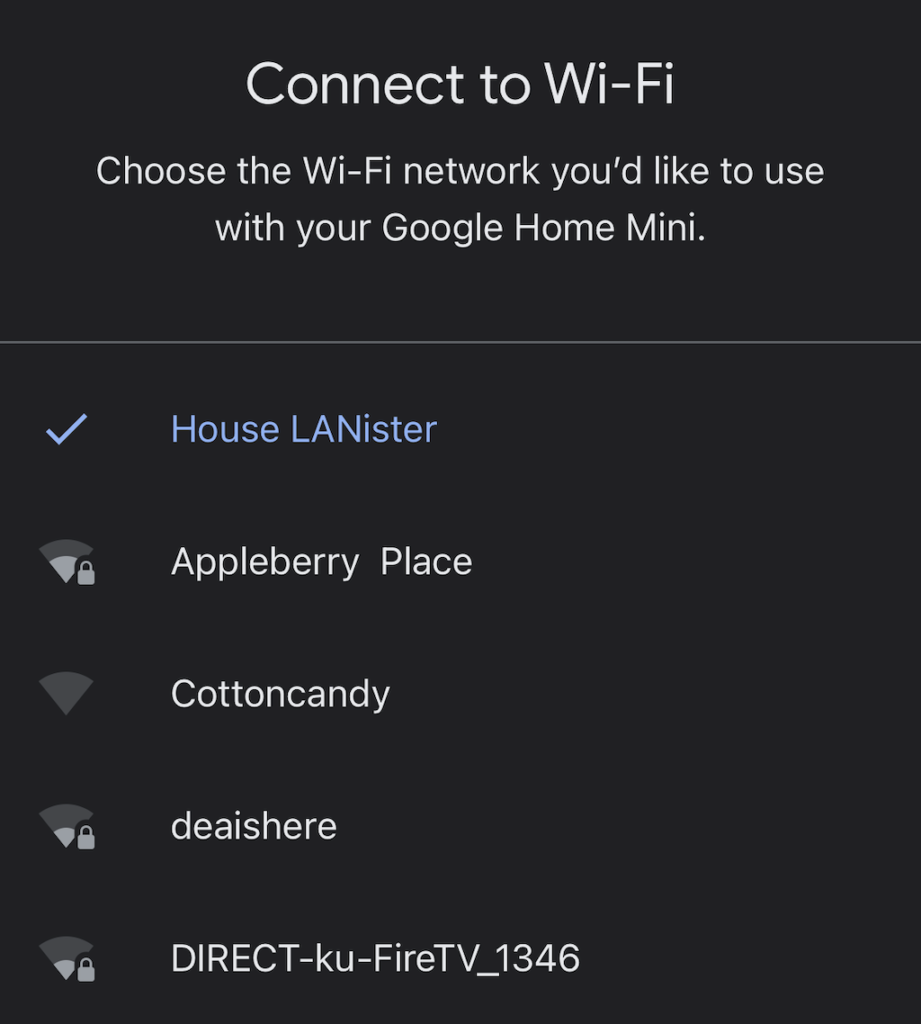
După ce ați conectat dispozitivul la Wi-Fi, veți avea mai multe opțiuni din care să alegeți. Asistentul Google vă va ghida prin fiecare pas al procesului de configurare, dar puteți, de asemenea, să alegeți să omiteți majoritatea și să o faceți mai târziu.
Cum se conectează Google Home la Wi-Fi din aplicația Google Home
Dacă ați configurat un nou router și trebuie să vă conectați dispozitivul la noua rețea Wi-Fi (sau remediați alte probleme), vă puteți conecta dispozitivele Google la Wi-Fi prin Google Home. aplicația.
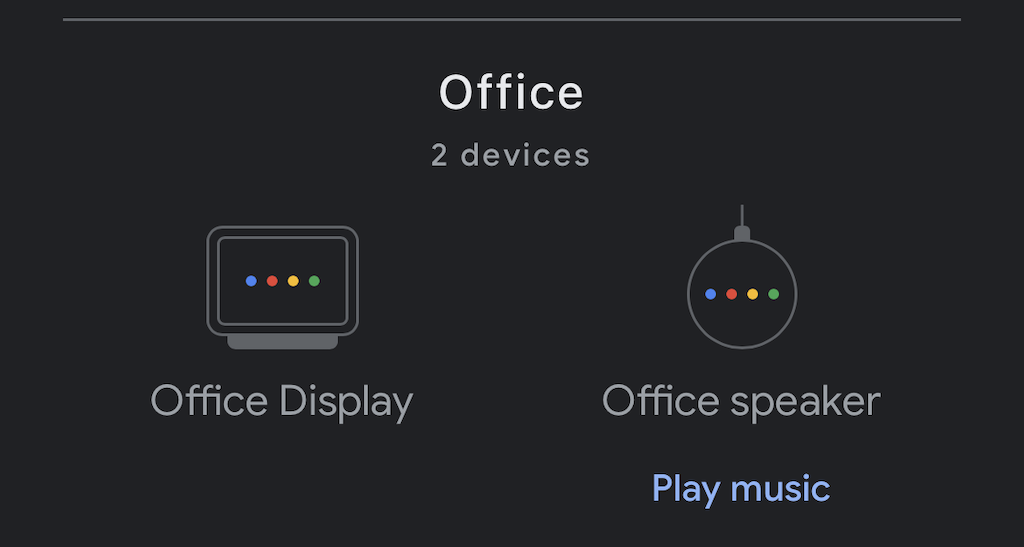
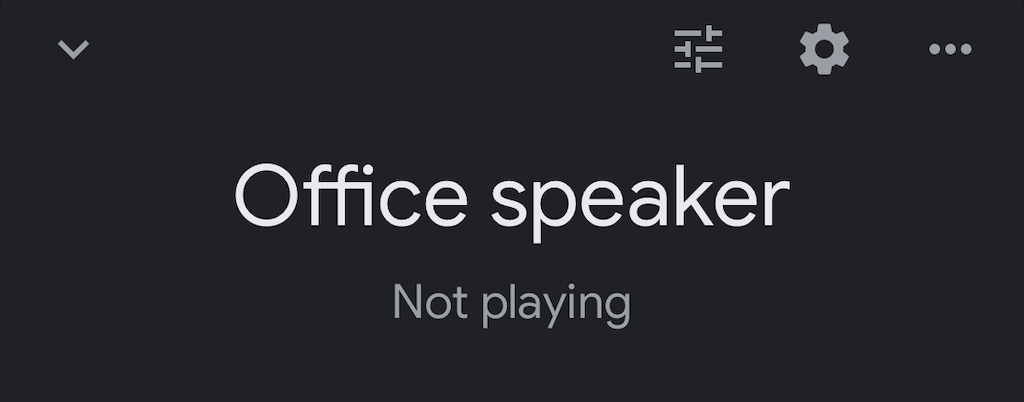
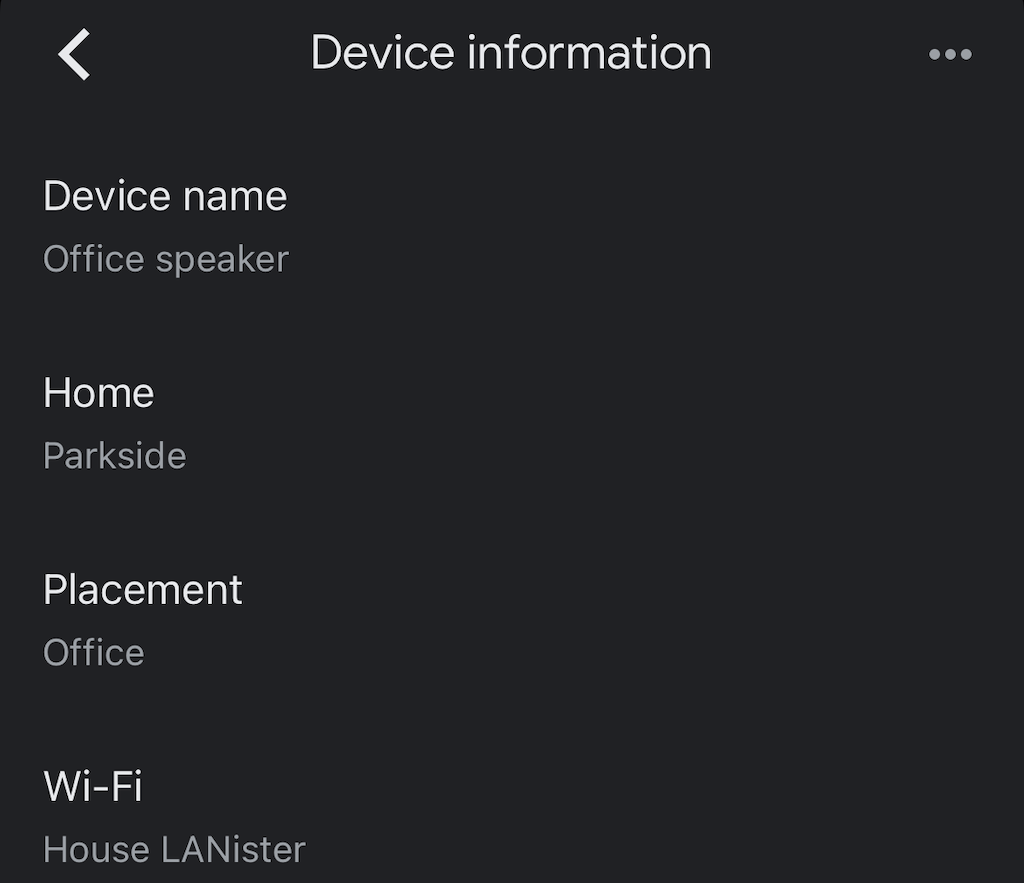
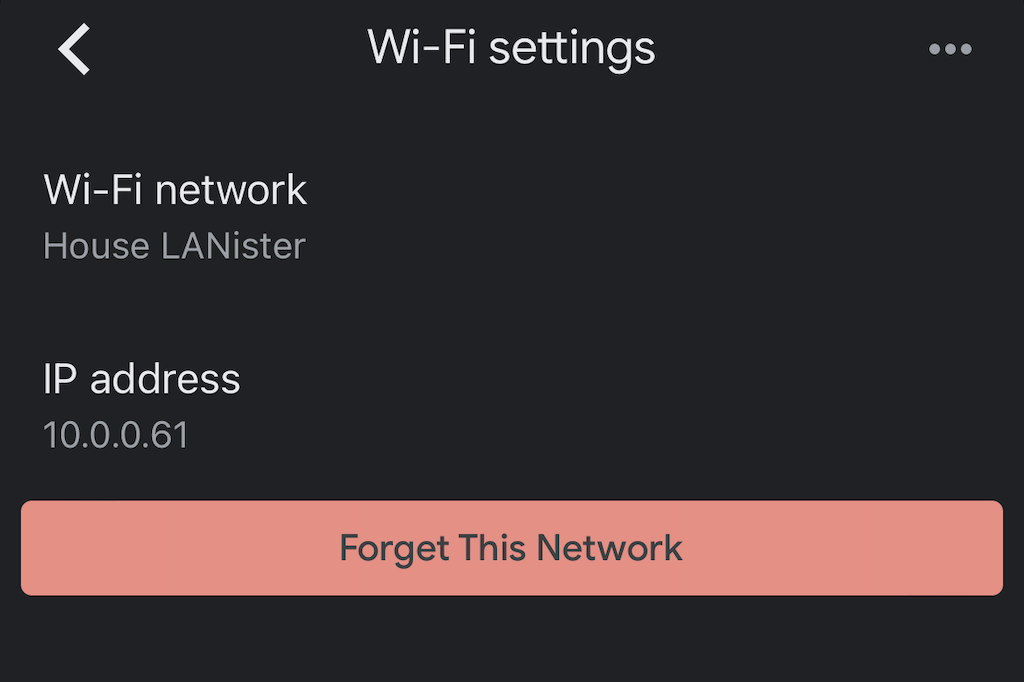
Depanarea Google Home
Există momente când aplicația dvs. Google Home sau dispozitivul Google Nest ar putea avea probleme de conectivitate. Dacă se întâmplă acest lucru, există mai multe lucruri pe care le puteți face pentru a remedia aceste probleme.
Actualizați aplicația Google Home
Dacă aplicația dvs. Google Home este învechită, este posibil să nu se conecteze la rețeaua dvs. Wi-Fi. Actualizați aplicația pe dispozitivul iPhone sau Android. Asigurați-vă că ați acordat permisiunile corespunzătoare aplicației dvs.
Mutați dispozitivul mai aproape de router
În teorie, noul dvs. dispozitiv ar trebui să funcționeze atâta timp cât se poate conecta la rețeaua dvs. fără fir. Cu toate acestea, uneori este mai ușor să îl conectați la Internet dacă este mai aproape de router. Odată conectat, deconectați-l și mutați-l acolo unde doriți să îl păstrați.
Opriți și opriți dispozitivul
Deconectați dispozitivul Google Nest de la perete timp de aproximativ un minut înainte de a-l conecta din nou. Aceasta va efectua o resetare soft a dispozitivului care poate rezolva multe probleme comune.
Resetați routerul
Uneori, problema constă în routerul însuși. Puteți efectua o resetare a routerului în același mod în care ați proceda la dispozitivul dvs. Google. Deconectați-l de la perete timp de cel puțin șaizeci de secunde înainte de al reconecta. Rețineți că routerul dvs. va avea nevoie de timp pentru a se reconecta, așa că acordați-i câteva minute înainte de a testa dispozitivul din nou.
Efectuați o resetare din fabrică
Dacă toate celelalte nu reușesc și nu vă puteți conecta dispozitivul Google Nest la rețeaua dvs. wireless, poate fi necesar să începeți de la zero. Puteți efectua o resetare din fabrică a dispozitivelor urmând pașii corecti. Avem un ghid complet despre cum să resetați aceste dispozitive..

Pot funcționa dispozitivele Google Home pe Wi-Fi la hotel?
Unii oameni încearcă să-și ia asistenții inteligenți cu ei în timp ce călătoresc. În timp ce dispozitivele pot oferi un pic de utilitate vieții tale de zi cu zi, utilizarea lor pe Wi-Fi la hotel este dificilă din mai multe motive.
Deși se poate face, hotelurile tind să izoleze conexiunile individuale din motive de securitate. Acest lucru face dificil pentru dispozitivul dvs. mobil să vă vadă dispozitivul Google Nest, chiar dacă aveți o conexiune la internet.
„Cea mai simplă metodă” (care necesită încă accesorii suplimentare) este să investești într-un router de călătorie pe care îl poți conecta la Wi-Fi hotelului prin Ethernet sau Wi-Fi. După ce aveți acest router în funcțiune, vă puteți conecta dispozitivul Google Nest la el. Va trebui să urmați procesul de configurare la fel ca și acasă. Gândiți-vă la routerul de călătorie ca la un fel de adaptor pentru a asigura funcționarea corectă a dispozitivului dvs. Google Home.
Există o mulțime de avantaje în a conecta Google Home la Wi-Fi în afară de a-i pune întrebări sau de a-i cere asistentului vocal să-ți citească știrile de dimineață. Dispozitivul dvs. Google Home poate controla televizorul inteligent prin Roku, vă poate avertiza cu privire la notificările din contul dvs. Google și poate chiar să porniți console de jocuri pentru dvs.
Urmați pașii de mai sus pentru a vă asigura că dispozitivul dvs. Google Home este conectat la internet. Vei fi treaz și folosind Chromecast ca un profesionist în cel mai scurt timp.
.